騰訊文檔給幻燈片添加圖片背景的方法
時間:2023-03-24 09:15:11作者:極光下載站人氣:100
很多小伙伴都喜歡使用騰訊文檔軟件來對文檔進行編輯,因為騰訊文檔有一個十分使用的功能,那就是支持多人同時在線對文檔進行編輯,該功能可以極大的提高我們的文檔編輯效率。在使用騰訊文檔編輯幻燈片時,有的小伙伴想要將自己喜歡的圖片設置為幻燈片背景,使其更加美觀,其實我們只需要打開幻燈片編輯頁面中的“頁面設置”,然后在下拉列表中就能看到設置背景選項,點擊該選項之后,我們將填充方式改為圖片填充,再打開自己喜歡的圖片即可。有的小伙伴可能不清楚具體的操作方法,接下來小編就來和大家分享一下騰訊文檔給幻燈片添加圖片背景的方法。
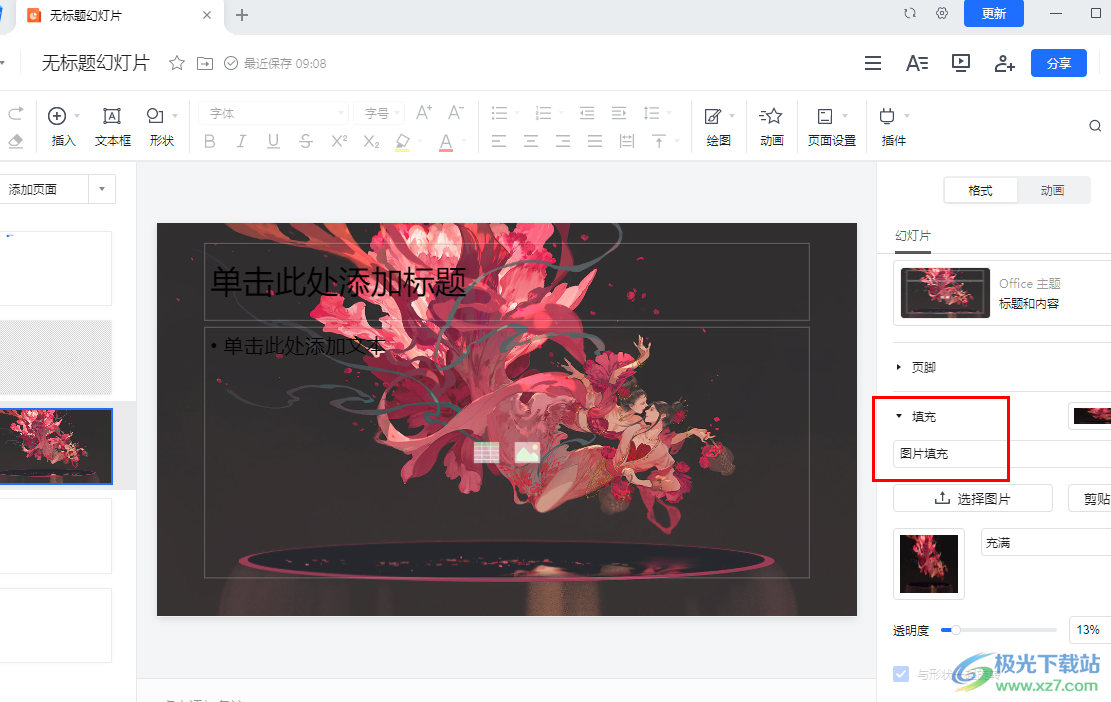
方法步驟
1、第一步,我們先在電腦中打開騰訊文檔,然后在騰訊文檔中打開或是新建一個演示文稿
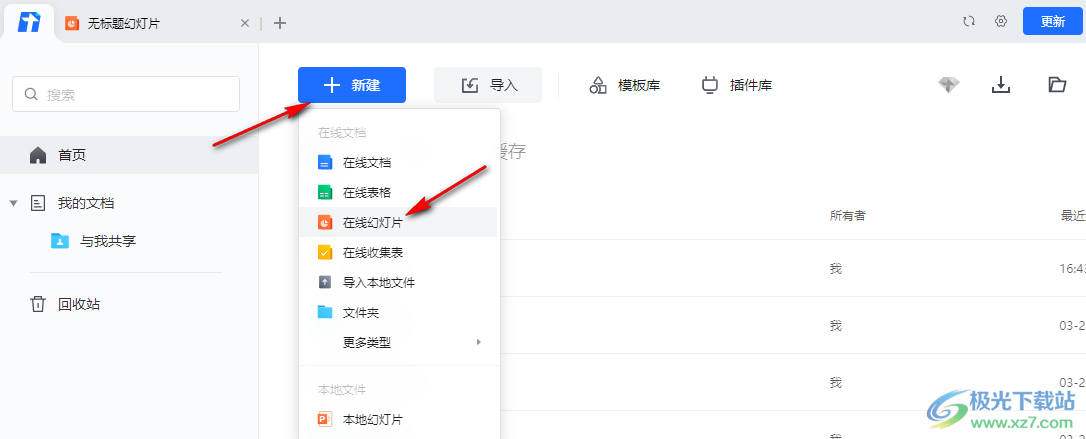
2、第二步,進入幻燈片頁面之后,我們在上方的工具欄中找到“頁面設置”工具,點擊打開該工具,再在下拉列表中點擊選擇“設置背景”選項
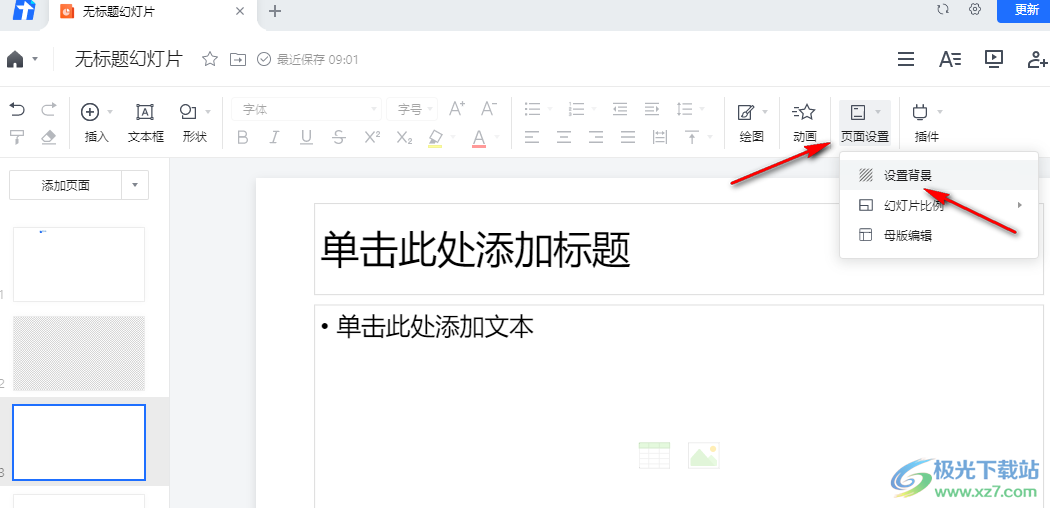
3、第三步,點擊“設置背景”選項之后,頁面右側出現一個窗格,我們在窗格中打開“填充”選項,然后在下拉列表中點擊選擇“圖片填充”
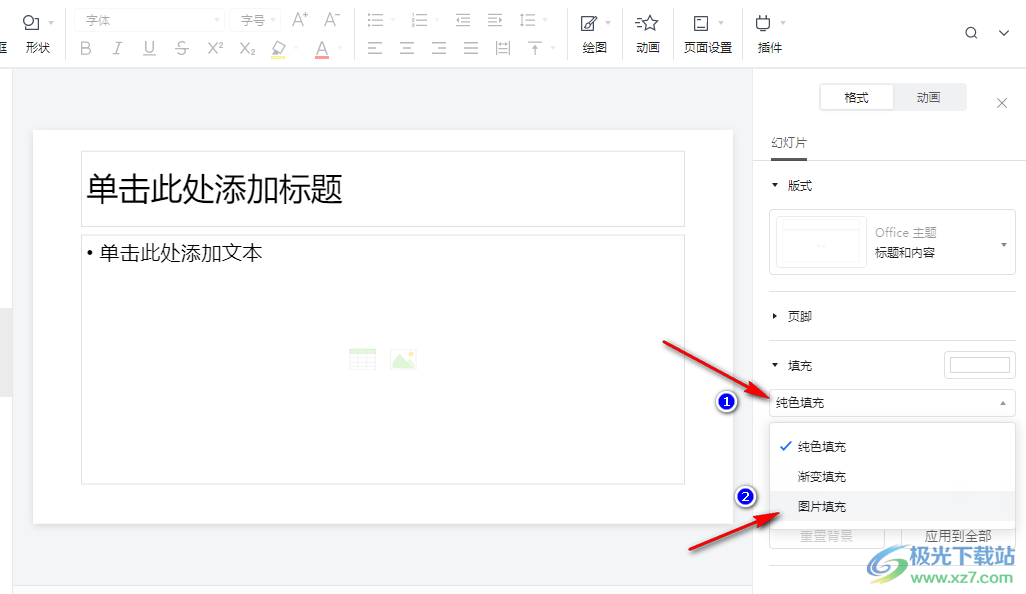
4、第四步,將填充選項設置為“圖片填充”之后,我們在頁面下方點擊“選擇圖片”選項
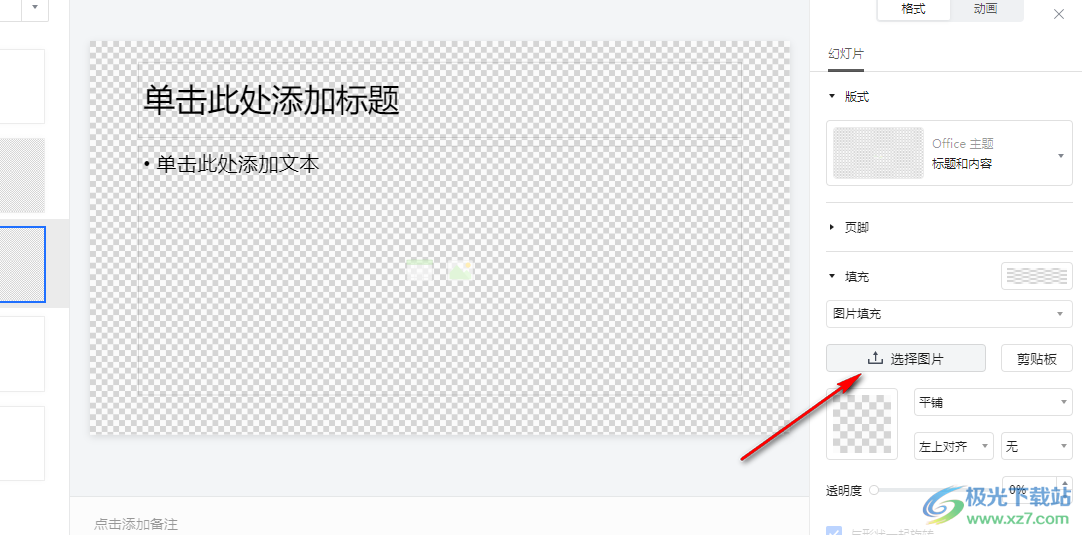
5、第五步,進入文件夾頁面之后,我們在該頁面中先選擇一張自己需要的圖片,再點擊“打開”選項即可
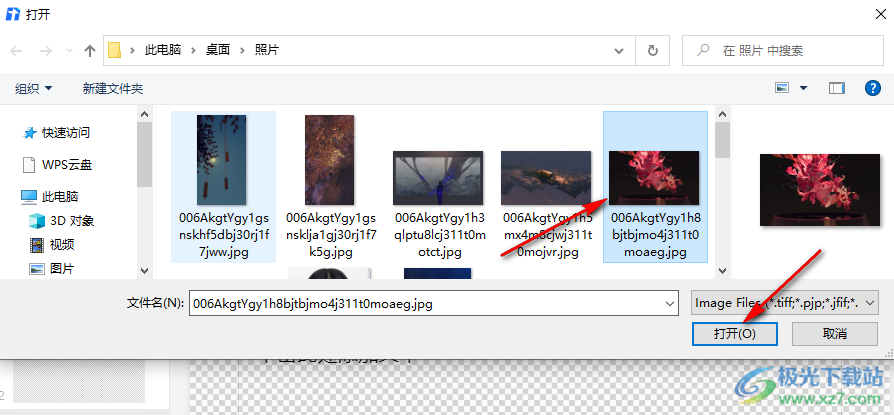
6、第六步,在幻燈片中插入了圖片背景之后,我們還可以設置圖片填充的類型,拖動透明度選項處的滑塊,我們還可以調整圖片背景的透明度
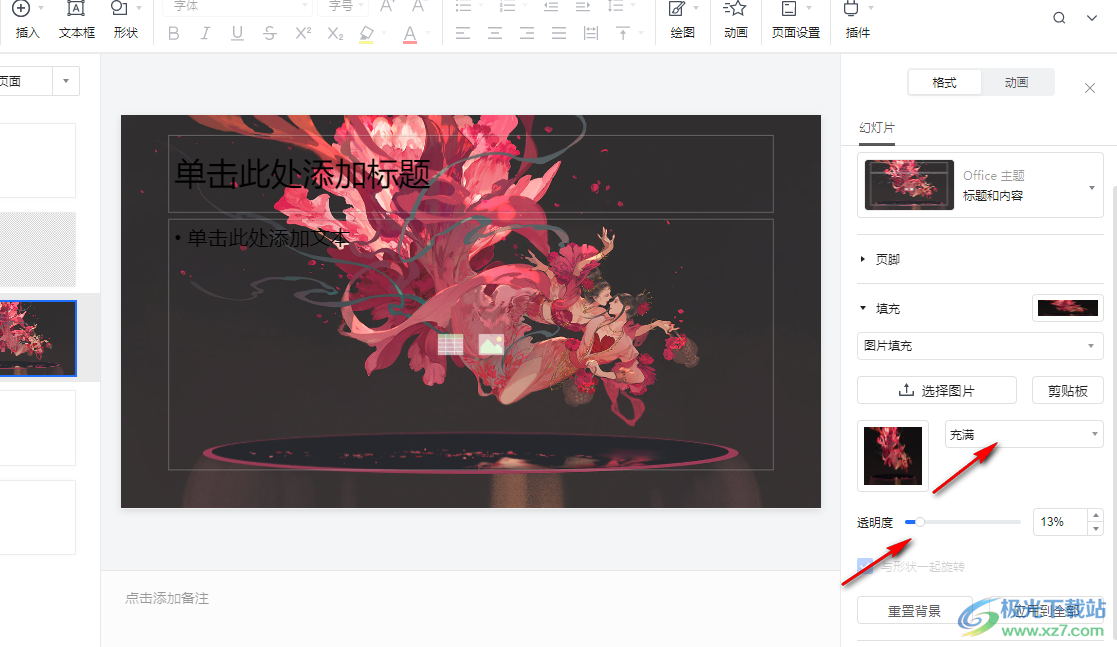
以上就是小編整理總結出的關于騰訊文檔給幻燈片添加圖片背景的方法,我們在騰訊文檔中打開一個幻燈片,然后在幻燈片頁面中點擊頁面設置,再選擇設置背景選項,接著在右側窗格中將填充方式改為“圖片填充”,最后在文件夾頁面中打開自己需要的圖片即可,感興趣的小伙伴快去試試吧。
相關推薦
相關下載
熱門閱覽
- 1百度網盤分享密碼暴力破解方法,怎么破解百度網盤加密鏈接
- 2keyshot6破解安裝步驟-keyshot6破解安裝教程
- 3apktool手機版使用教程-apktool使用方法
- 4mac版steam怎么設置中文 steam mac版設置中文教程
- 5抖音推薦怎么設置頁面?抖音推薦界面重新設置教程
- 6電腦怎么開啟VT 如何開啟VT的詳細教程!
- 7掌上英雄聯盟怎么注銷賬號?掌上英雄聯盟怎么退出登錄
- 8rar文件怎么打開?如何打開rar格式文件
- 9掌上wegame怎么查別人戰績?掌上wegame怎么看別人英雄聯盟戰績
- 10qq郵箱格式怎么寫?qq郵箱格式是什么樣的以及注冊英文郵箱的方法
- 11怎么安裝會聲會影x7?會聲會影x7安裝教程
- 12Word文檔中輕松實現兩行對齊?word文檔兩行文字怎么對齊?

網友評論